Как создать кнопки к постам в Telegram-канале | Кнопка "Поделиться" и "Рекомендовать друзьям"
Подпишись на канал - https://www.youtube.com/channel/UCLVW2K5aAmKN_JW6JENp4jQ?sub_confirmation=1
Ставьте Плюсики (+) под видео, чтобы получить PDF-версию инструкции по создании кнопок к постам в Telegram-каналах
Сегодняшнее короткое видео я решил посвятить Telegram-каналам. А именно, как добавить к постам кнопку с внешней ссылкой. Например, если вы опубликовали какой-то рекламный пост и ниже размещаете кнопку регистрации или оформления заявки. Также я вам покажу, как размещать кнопку репоста– т.е. кнопку «Рекомендовать друзьям» или «Поделиться с друзьями».
Насколько вы знаете, пересылка сообщений в Telegram происходит следующим образом. Вам нужно навести курсор на нужный пост и открыть контекстное меню правкой кнопкой мыши. И выбрать пункт Forward Message (Переслать сообщение). После этого вы находите в контактах человека, которому вы хотите переслать сообщение. На мобильных устройствах это происходит путем длительного нажатия по нужному посту, пока не появится контекстное меню, где вы опять-таки выбираете нужную команду. Сами понимаете, что это довольно накладно.
Другое дело, когда под постом красуется кнопка «Поделиться с друзьями». Просто щелкнул по ней и дальше просто выбираешь человека, которому хочешь переслать это сообщение. Согласитесь, так гораздо проще.
Ну, и самое главное кнопка сама по себе мотивирует подписчиков каналов делиться контентом с друзьями. Как говорится, подскажите своим подписчикам, что вам нужно от них и некоторые из них это сделают.
Итак, в первую очередь вам нужно подключить ваш канал к Controller-боту. Если вы уже знаете, как это сделать или ваш канал уже подключен к Controller-боту, просто промотайте это видео на 2-3 минуты вперед.
А если нет, смотрите дальше. Итак, поехали.
Итак, далее. Я буду показывать, как добавлять кнопки к вашим постам.
Запускаем Controller-бота. Выбираем канал, для которого вы хотите создать пост. Я выбираю Сергей Ким. Нажимаю.
Как видите, тут же открывается созданный мной тестовый бот. Нажимаю START.
В открывшееся поле я ввожу какой-то текст. Допустим приглашение на курс! Жму отправить!
Далее появляется меню. Выбираете добавить URL-кнопки. Нажимаете на нее.
Вот здесь вы сначала задаете текст кнопки, ставите тире и вводите ссылку, к которой привязана кнопка.
Отправляете!
Должно выйти сообщение, что inline-клавиатура сохранена.
Теперь вам нужно нажать на кнопку далее.
Теперь вам предлагают опубликовать сейчас или задать таймер для отложенных публикаций. Вы сами решаете, что вам нужно.
Жмем опубликовать сейчас. Выходит предупреждающее сообщение о том, для какого канала вы подготовили публикацию. И снова жмете опубликовать.
Вот посмотрите, как у нас получилось. Наше сообщение и кнопка, ведущая по нужной ссылке.
Теперь, как я вам и обещал, мы разберемся как делать так, чтобы при нажатии на кнопку, вы могли делиться публикацией и отправлять ее друзьям. Т.е. делать forward message.
Правда, у этой функции есть ограничение. Смотрите дальше. Вы сами все поймете.
Допустим, вы публикуете какое-то видео на своем Telegram-канале и хотите добавить кнопку «Рекомендовать друзьям». Вот как это делается.
Вновь мы заходим в ControllerBot и выбираем канал, для которого мы хотим создать пост.
Нас перебрасывает в бот-посредник. СТАРТуем. Вставляем ссылку на видео и отправляем ее.
Вот появляется превью видео и снизу выдаются кнопки. Мы выбираем вариант добавить URL-кнопки.
Вот мы переходим на следующий шаг, где нам нужно присвоить кнопке ссылку, которая будет пересылать наше сообщение другим.
Вот теперь вам нужно воспользоваться ботом Telegram Share Helper по адресу https://t.me/tgshare_bot
Открываете его.
Он работает очень просто. Вы отправляете ему ссылку на ваше видео. В свою очередь он вам выдает ссылку для кнопки поделиться. Копируете эту ссылку. Возвращаетесь в свой бот. И создаем инлайн-кнопку. Отправляем.
Выходит сообщение о том, что инлайн клавиатура была сохранена. Жмем далее. И публикуем.
Проверяем! Вот глядите! Под нашим видео появилась кнопка поделиться! При нажатии на нее Телеграм предлагает вам выбрать контакт, кому вы хотите переслать ваше видео.
И сразу небольшая оговорка. Помните я говорил про ограничение. Подобную ссылку поделиться вы можете присвоить только к внешней ссылке, а не материалу сгенерированному в телеграме. Т.е. не к обычному Telegram-сообщению. Поэтому воспользуйтесь сервисом Telegraf, которая генерирует ссылку для каждой публикации. И вот эту ссылку уже можно использовать для пересылки.
Ссылка на видео - https://www.youtube.com/watch?v=xhxeBs5UgSU
Давайте общаться!
Я в Facebook - https://www.facebook.com/SergioClemane
Я в Telegram - https://t.me/Kim2Master
Видео Как создать кнопки к постам в Telegram-канале | Кнопка "Поделиться" и "Рекомендовать друзьям" канала Ким Сергей
Ставьте Плюсики (+) под видео, чтобы получить PDF-версию инструкции по создании кнопок к постам в Telegram-каналах
Сегодняшнее короткое видео я решил посвятить Telegram-каналам. А именно, как добавить к постам кнопку с внешней ссылкой. Например, если вы опубликовали какой-то рекламный пост и ниже размещаете кнопку регистрации или оформления заявки. Также я вам покажу, как размещать кнопку репоста– т.е. кнопку «Рекомендовать друзьям» или «Поделиться с друзьями».
Насколько вы знаете, пересылка сообщений в Telegram происходит следующим образом. Вам нужно навести курсор на нужный пост и открыть контекстное меню правкой кнопкой мыши. И выбрать пункт Forward Message (Переслать сообщение). После этого вы находите в контактах человека, которому вы хотите переслать сообщение. На мобильных устройствах это происходит путем длительного нажатия по нужному посту, пока не появится контекстное меню, где вы опять-таки выбираете нужную команду. Сами понимаете, что это довольно накладно.
Другое дело, когда под постом красуется кнопка «Поделиться с друзьями». Просто щелкнул по ней и дальше просто выбираешь человека, которому хочешь переслать это сообщение. Согласитесь, так гораздо проще.
Ну, и самое главное кнопка сама по себе мотивирует подписчиков каналов делиться контентом с друзьями. Как говорится, подскажите своим подписчикам, что вам нужно от них и некоторые из них это сделают.
Итак, в первую очередь вам нужно подключить ваш канал к Controller-боту. Если вы уже знаете, как это сделать или ваш канал уже подключен к Controller-боту, просто промотайте это видео на 2-3 минуты вперед.
А если нет, смотрите дальше. Итак, поехали.
Итак, далее. Я буду показывать, как добавлять кнопки к вашим постам.
Запускаем Controller-бота. Выбираем канал, для которого вы хотите создать пост. Я выбираю Сергей Ким. Нажимаю.
Как видите, тут же открывается созданный мной тестовый бот. Нажимаю START.
В открывшееся поле я ввожу какой-то текст. Допустим приглашение на курс! Жму отправить!
Далее появляется меню. Выбираете добавить URL-кнопки. Нажимаете на нее.
Вот здесь вы сначала задаете текст кнопки, ставите тире и вводите ссылку, к которой привязана кнопка.
Отправляете!
Должно выйти сообщение, что inline-клавиатура сохранена.
Теперь вам нужно нажать на кнопку далее.
Теперь вам предлагают опубликовать сейчас или задать таймер для отложенных публикаций. Вы сами решаете, что вам нужно.
Жмем опубликовать сейчас. Выходит предупреждающее сообщение о том, для какого канала вы подготовили публикацию. И снова жмете опубликовать.
Вот посмотрите, как у нас получилось. Наше сообщение и кнопка, ведущая по нужной ссылке.
Теперь, как я вам и обещал, мы разберемся как делать так, чтобы при нажатии на кнопку, вы могли делиться публикацией и отправлять ее друзьям. Т.е. делать forward message.
Правда, у этой функции есть ограничение. Смотрите дальше. Вы сами все поймете.
Допустим, вы публикуете какое-то видео на своем Telegram-канале и хотите добавить кнопку «Рекомендовать друзьям». Вот как это делается.
Вновь мы заходим в ControllerBot и выбираем канал, для которого мы хотим создать пост.
Нас перебрасывает в бот-посредник. СТАРТуем. Вставляем ссылку на видео и отправляем ее.
Вот появляется превью видео и снизу выдаются кнопки. Мы выбираем вариант добавить URL-кнопки.
Вот мы переходим на следующий шаг, где нам нужно присвоить кнопке ссылку, которая будет пересылать наше сообщение другим.
Вот теперь вам нужно воспользоваться ботом Telegram Share Helper по адресу https://t.me/tgshare_bot
Открываете его.
Он работает очень просто. Вы отправляете ему ссылку на ваше видео. В свою очередь он вам выдает ссылку для кнопки поделиться. Копируете эту ссылку. Возвращаетесь в свой бот. И создаем инлайн-кнопку. Отправляем.
Выходит сообщение о том, что инлайн клавиатура была сохранена. Жмем далее. И публикуем.
Проверяем! Вот глядите! Под нашим видео появилась кнопка поделиться! При нажатии на нее Телеграм предлагает вам выбрать контакт, кому вы хотите переслать ваше видео.
И сразу небольшая оговорка. Помните я говорил про ограничение. Подобную ссылку поделиться вы можете присвоить только к внешней ссылке, а не материалу сгенерированному в телеграме. Т.е. не к обычному Telegram-сообщению. Поэтому воспользуйтесь сервисом Telegraf, которая генерирует ссылку для каждой публикации. И вот эту ссылку уже можно использовать для пересылки.
Ссылка на видео - https://www.youtube.com/watch?v=xhxeBs5UgSU
Давайте общаться!
Я в Facebook - https://www.facebook.com/SergioClemane
Я в Telegram - https://t.me/Kim2Master
Видео Как создать кнопки к постам в Telegram-канале | Кнопка "Поделиться" и "Рекомендовать друзьям" канала Ким Сергей
Показать
Комментарии отсутствуют
Информация о видео
Другие видео канала
 Расширенный редактор постов для Телеграмм – уроки по Telegram
Расширенный редактор постов для Телеграмм – уроки по Telegram Фишки Телеграм, о которых ты даже не догадывался!
Фишки Телеграм, о которых ты даже не догадывался! Как в Telegram добавить реакции к постам лайки, комментарии
Как в Telegram добавить реакции к постам лайки, комментарии Как создать Telegram-бота для Привлечения Клиентов | Flowxo
Как создать Telegram-бота для Привлечения Клиентов | Flowxo Как покупать рекламу Telegram-канала? Как продавать рекламу в Telegram-канале?
Как покупать рекламу Telegram-канала? Как продавать рекламу в Telegram-канале? BeHappy24: как пользоваться Controller Bot?
BeHappy24: как пользоваться Controller Bot? Как настроить телеграм канал? Как сделать кнопки и реакции для публикации в телеграм канале?
Как настроить телеграм канал? Как сделать кнопки и реакции для публикации в телеграм канале? Как создать красивый пост в Telegram : Полная инструкция
Как создать красивый пост в Telegram : Полная инструкция Продающая страница в Telegram | Используем блог-платформу Telegraf
Продающая страница в Telegram | Используем блог-платформу Telegraf Создаем чат-бота в Telegram за час: мастер класс на платформе SendPulse
Создаем чат-бота в Telegram за час: мастер класс на платформе SendPulse Полезные Боты в Телеграм
Полезные Боты в Телеграм ТОП-10 ТЕЛЕГРАМ БОТОВ для каждого
ТОП-10 ТЕЛЕГРАМ БОТОВ для каждого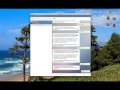 Как создать многоуровневое меню для бота в Telegram?
Как создать многоуровневое меню для бота в Telegram?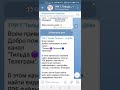 Урок 1. "Как сделать пост с кнопкой в Телеграм"
Урок 1. "Как сделать пост с кнопкой в Телеграм" Почему Telegram лучший мессенджер всех времён и народов?
Почему Telegram лучший мессенджер всех времён и народов? Как включить комментарии на канале Телеграм без сторонних ботов
Как включить комментарии на канале Телеграм без сторонних ботов Телеграф – сервис для публикации статей в Телеграмме Как пользоваться Telegraph
Телеграф – сервис для публикации статей в Телеграмме Как пользоваться Telegraph СХЕМА 1000 РУБ. ДЕНЬ С ТЕЛЕГРАММ | Как заработать в телеграмм
СХЕМА 1000 РУБ. ДЕНЬ С ТЕЛЕГРАММ | Как заработать в телеграмм Как настраивать рекламу на новой Маркет-Платформе Вконтакте
Как настраивать рекламу на новой Маркет-Платформе Вконтакте КНОПКИ ДЛЯ TELEGRAM-БОТА НА PYTHON, ЧАСТЬ 1
КНОПКИ ДЛЯ TELEGRAM-БОТА НА PYTHON, ЧАСТЬ 1